10 Niesamowite rzeczy, które możesz zrobić z warstwami

Warstwy są tym, co umożliwia budowanie projektu od wczesnych fundamentów do wykończenia. Trudno w to teraz uwierzyć, ale nie zawsze nie zawsze Photoshop CC. ; Dopiero w trzeciej wersji, którą dodano.
W dzisiejszych czasach, warstwy są w samym centrum wszystkiego, co robisz, i trudno sobie wyobrazić każdy rodzaj projektu bez nich. Nie są tylko narzędziem, aby Cię zorganizować, pomagają strukturować swoją pracę, z warstwy tła. Klucz do tworzenia niesamowitych obrazów lub eksperymentalny projekt Niekoniecznie, w jaki sposób jesteś wykwalifikowany jako artysta: tak długo, jak trzymasz swoje warstwy i przepływ pracy proste, łatwo jest stworzyć coś niesamowitego.
Niezależnie od tego, czy zdobędziesz swoje portrety, tworząc pracę inspirowaną typografią lub tworzenie kompozycji izometrycznej, warstwy są kluczowe. Jest tak wiele do odkrycia z tej prostej funkcji organizacyjnej, a dzięki uczeniu się małych wskazówek i sztuczek, aby zoptymalizować użytkowanie warstwy, możesz poprawić swoje zrozumienie i korzystanie z Photoshopa jako całości.
Mogą nie być czymś, co zauważyłeś, gdy patrzysz na zdjęcie, ale jest bardzo prawdopodobne, że paleta warstw będzie za najlepszymi obrazami, które kiedykolwiek stworzysz w Photoshopie. Abyś zainspirował, oto 10 niesamowitych rzeczy, które możesz z nimi zrobić.
Pobierz pliki. towarzyszyć te wskazówki.
01. Użyj wypełnienia / krycia
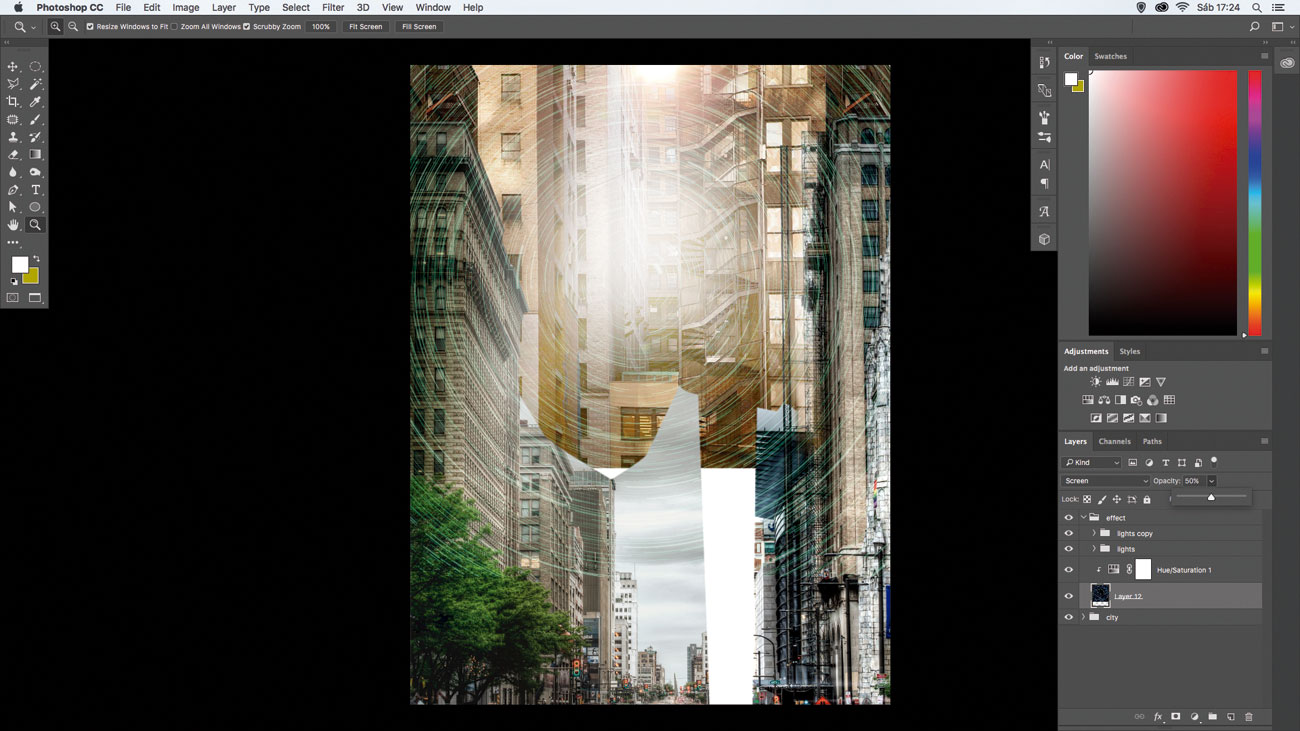
Dobry sposób na połączenie nowego obrazu lub efektu na scenę jest pracowanie z wypełnieniem / krycie. Umieść zdjęcie "Main_Texture.jpg", zmień tryb mieszania na ekran i sprawić, że jest bardziej miękki, przejdź do menu krytycznego i zmień go do 50%.
02. Konwertuj na inteligentny obiekt
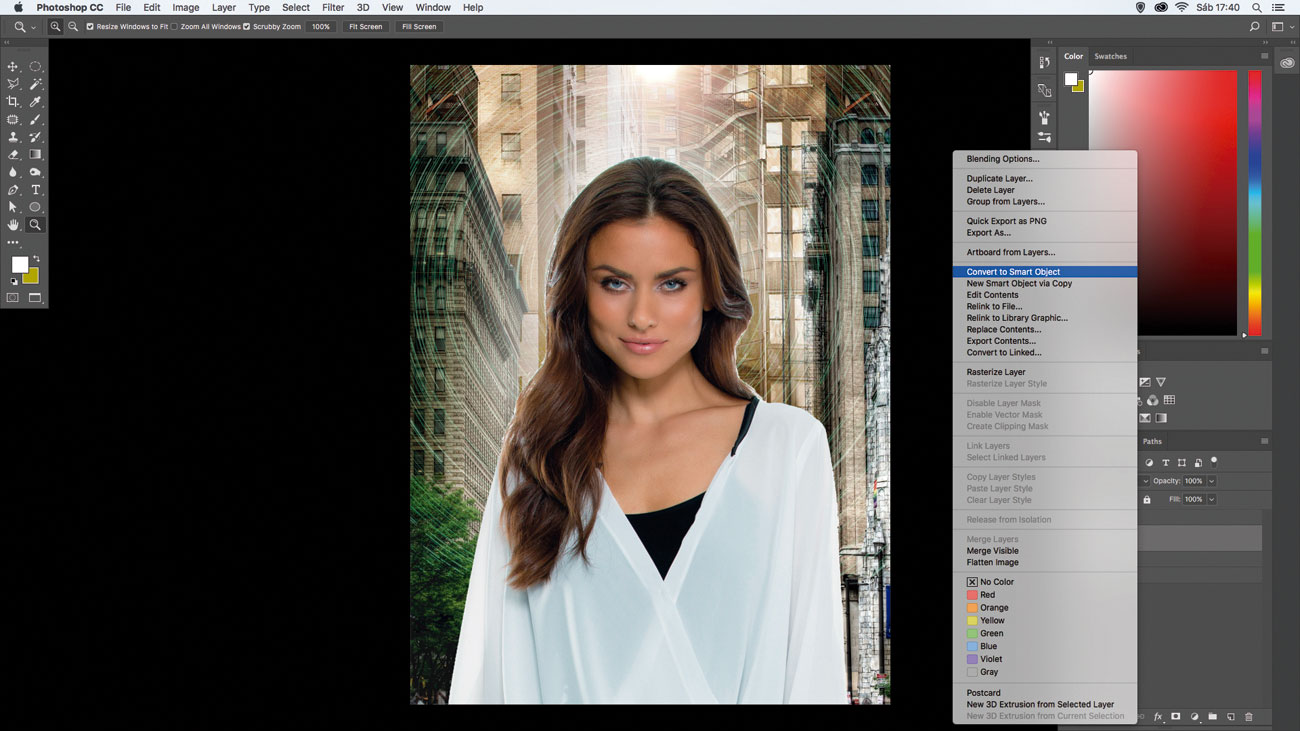
Kliknij warstwę kobiety, Ctrl. / Kliknij prawym przyciskiem myszy i wybierz Konwertuj na inteligentny obiekt. Spowoduje to zachowanie oryginalnego rozmiaru obrazu, dzięki czemu można zmniejszyć rozmiar, a następnie zwiększyć ponownie bez utraty informacji o obrazie.
03. Wyostrzyć połączonymi warstwami
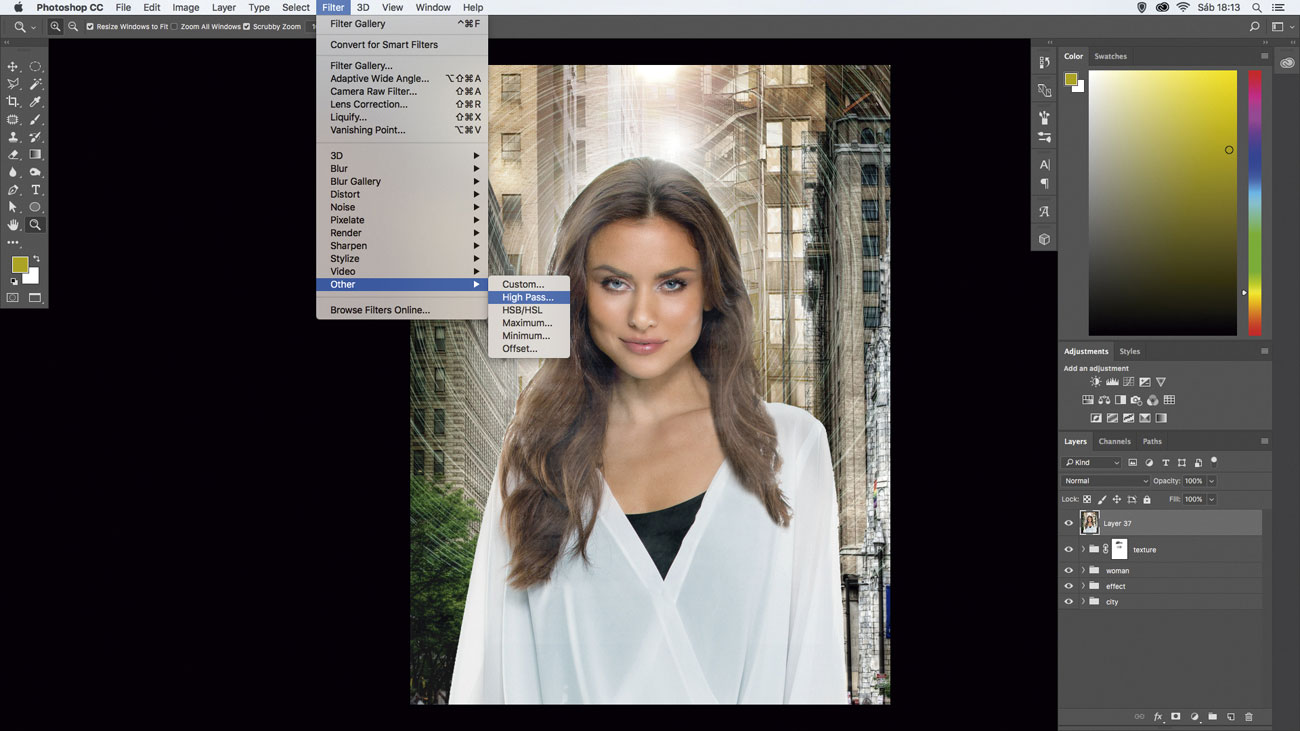
Aby szybko zastosować filtr High Pass do całego obrazu, wybierz wszystkie warstwy i scal w górnej części stosu ( cmd. / Ctrl. +. alt +. Zmiana +. mi ). Następnie przejdź do filtra i GT; Inne & gt; High Pass, ustaw do 2px i zmień tryb mieszania na miękkie światło.
04. Dodaj tekstury.
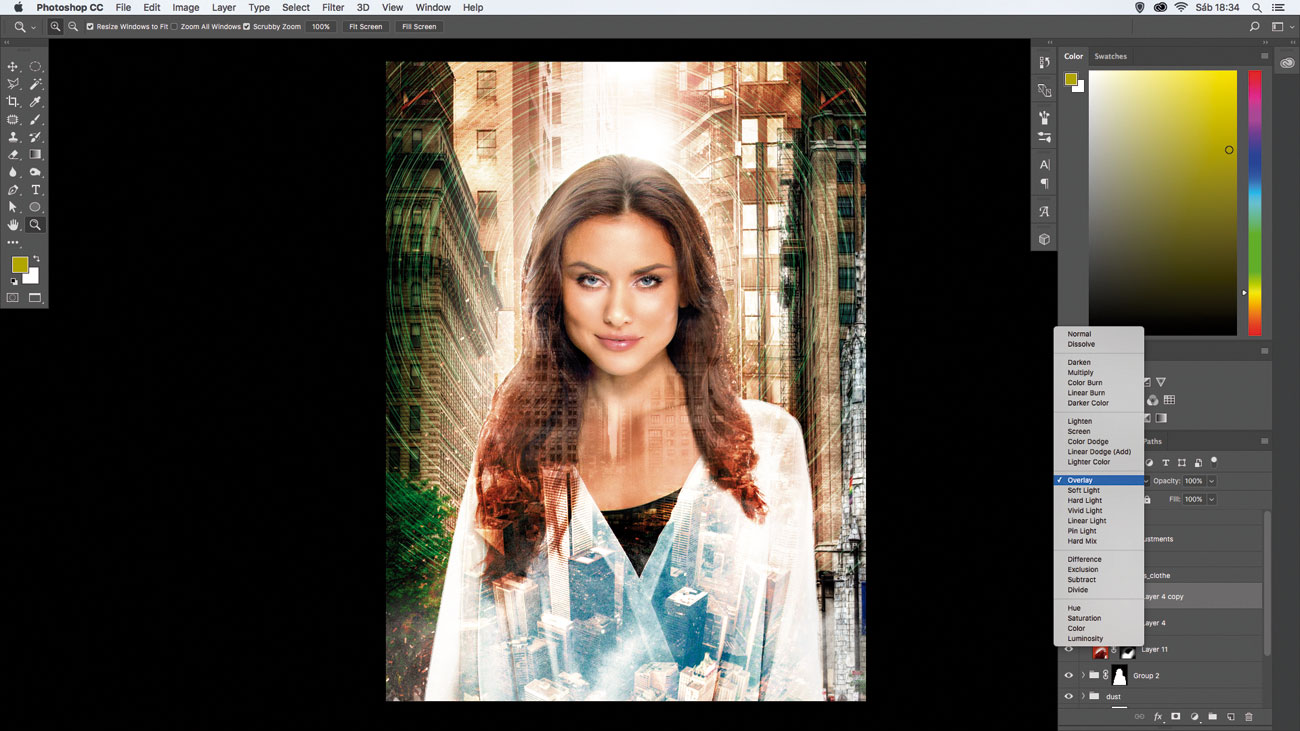
Aby twoja grafika była jeszcze bardziej interesująca, dodaj teksturę miasta do ubrań. Aby to zrobić, dodaj "City_Womans_clothees.jpg" i zmień tryb mieszania na nakładkę. Aby go wzmocnić, duplikat ( cmd. / Ctrl. +. jot ) i zmień nieprzezroczystość do 80%.
05. Dodaj atmosferę z filtrami / regulacjami

Wybierz tło, model i szereg obiektów uzupełniających. Wybierz i izoluj elementy. Umieść i zorganizuj kawałki w głównym PSD. Warstwuj je i maskować tam, gdzie jest to konieczne. Następnie łączy swoje warstwy, wybierając górną warstwę i naciskając cmd. / Ctrl. +. optować / alt +. Zmiana +. mi . [Photoshop: Ctrl. / Kliknij prawym przyciskiem myszy warstwę, wybierz Konwertuj na inteligentny obiekt.]
Nałóż flary soczewki przez filtr i GT; Render & GT; Flara obiektywu. W CC, ulepszaj z filtrem & GT; Kamera surowy filtr. Wreszcie zatrudniaj różne warstwy regulacji zarówno do zjednoczenia różnych elementów i ustalają i wymuszają uczucia.
Filtr zdjęć, odcienia / nasycenie i wibracje (CC) przechylają atmosferę w kierunku ciepłej spustoszenia. Wiele regulacji wyszukiwania kolorów (CC) Ulepsz kolor i pchnij wygląd.
06. Warstwa fantastyczna kompozyt

Maski (oba przycinanie i warstwa) pomogą Ci wymieszać coś dla niesamowitych mieszanek. Fundacja tego obrazu jest fotografia photo Ręki interakcji z smartphone pokazującym pusty ekran. Maska ścinek to świetny sposób na osadzenie czegoś w takim ekranie. Wykreśl warstwę kształtu za pomocą narzędzia do pióra (upewnij się, że jest ustawiony na kształt w pasku opcji, aby utrzymać go wektorze) do kocu ekranu.
Jeśli nie masz narzędzia do pióra, utwórz wybór ekranu za pomocą ulubionego narzędzia do wyboru, dodaj nową warstwę i wypełnij wybór (każdy kolor zrobi, jak zostanie pokryty).
Umieść obraz powyżej kształtu. Przenieś, skaluj, obracaj i wykonaj wszelkie transformacje, aby uzyskać obraz, aby pasował do kształtu. optować / alt -Klick między dwiema warstwami, aby utworzyć maskę. Kontynuuj poruszanie się i przekształcić zamaskowany obraz, aby uzyskać najlepsze umieszczenie. Reszta obrazu to elementy, które obsługują motyw. Każdy jest wybrany i wyizolowany lub połączony z maskami warstwy. Są one umieszczone powyżej i poniżej warstwy smartfona do wymiaru. Batalion warstw regulacyjnych obraca wygląd.
07. Utwórz scenę izometryczną

Jedną z najbardziej fantastycznych rzeczy na temat Photoshopa jest to, że możesz odtworzyć coś, co już istnieje - morskie i podwodne życie - ale nie jak można się spodziewać.
Utwórz nową warstwę, użyj prostokątnego narzędzia markizy ( M. ), zrób kwadrat i pomaluj go ( alt +. del. ) szary. Przejdź do menu 3D i wybierz "Nowe wytłaczanie 3D z wybranej warstwy". Dostosuj perspektywę, ustawiając kąty wokół osi. Wreszcie ustaw głębokość wytłaczania do 15,4 cm.
Następnie utwórz nową warstwę, użyj narzędzia do pióra ( P. ) Aby dokonać wyboru wokół jednej twarzy placu, aktywuj go ( alt +. wchodzić ), utwórz grupę warstw ( cmd. / Ctrl. +. sol ) i naciśnij Dodaj maskę warstwy. Teraz każdy obraz, który zostanie umieszczony wewnątrz folderu, będzie podążać za kształtem maski.
Aby dać realistyczny styl, użyjmy galerii filtra. Wybierz wszystkie warstwy do boków kwadratowych i scalaj ( cmd. / Ctrl. +. alt +. Zmiana +. mi ), a następnie przejdź do filtra i GT; Galeria filtrów, wybierz zestaw zniekształcony, następnie filtr szkła i ustawiony odkształcenie: 10, gładkość: 14 i skalowanie: 66%.
08. Warstwa w górę kompozycji typograficznej

Mieszanie listów, słów i obrazów mogą prowadzić do niektórych angażujących i prowokujących wizualnych. Twoja publiczność może nie tylko podziwiać produkt końcowy, ale możesz mieć wybuch rzemieślniczy puzzle-play kompozycji.
Wybierz punkt ogniskowy i czcionkę lub dwie, a następnie rozpocznij budowę fundamentu kompozycji. Jeśli chcesz samodzielnie stworzyć listy, przez wszystkie sposoby idź na to. Zeskanuj swoje napis i ślad i idealny za pomocą narzędzia do pióra. Jeśli jesteś narzędziem do pióra Maestro, z pewnością możesz spróbować konstruować napis bezpośrednio na płótnie.
Użyj narzędzia Move i bezpłatną transformację, aby układać elementy. Jak budujesz rzeczy, pomyśl o tym, co można dodać. Czy są czcionki, które uzupełniają, co masz? Czy są obrazy lub elementy, które można wprowadzić, aby pomóc w prowadzeniu motywu?
Ponieważ skład zaczyna się ewoluować, naturalnie znajdziesz, że niektóre obiekty mogą już nie być potrzebne. Paint down jest zazwyczaj ważną częścią procesu. Można wybrać, aby ukryć warstwę (kliknij odpowiednią ikonę "Eye") w porównaniu z trwale trashing, jeśli uważasz, że możesz ponownie rozważyć jego włączenie w późniejszym czasie.
Dodawanie prostych obiektów wektorowych może być idealny do rozszerzenia mieszanki typograficznej. Zaciągnij narzędzie kształtu dla kształtów geometrycznych lub niestandardowych, lub użyj narzędzia pióra, aby wykreślić własne kształty (upewnij się, aby ustawić kształt w pasku opcji, aby je wstawić).
Wreszcie zwijaj wszystko wraz z ozdobami, takimi jak warstwy regulacyjne, granie odręczne i pokryte tekstury.
09. Kolorowanie cyfrowe z warstwami

Warstwy są najbardziej podstawowe, ale jedna z najpotężniejszych funkcji w Photoshopie. Najlepszym sposobem opisywania warstwy jest wyobrażenie prześcieradła papieru ułożone na wierzchu. Każdy arkusz może być przezroczysty, nieprzezroczysty lub zawierać wszelkiego rodzaju projekty, zdjęcia i tekst. Przez lata dodano nowe funkcje do Photoshopa, dzięki czemu warstwy kompleksową strukturę. Obecnie funkcje takie jak warstwy regulacyjne, maski warstwy i warstwy przycinające są częścią wszechświata warstwy.
Na tym obrazie użyliśmy niektórych z tych funkcji do tworzenia przyciągania wzroku sztuki cyfrowej. Aby rozpocząć, otwórz zdjęcie, a następnie zastosuj warstwę regulacji wypełnienia gradientowej i zmień tryb mieszania na kolor, aby stworzyć kolorowe przejście na twarzy kobiety. W następnym kroku zduplikuj warstwę kobiety cztery razy, umieszczając wszystkie warstwy na górnej części wypełnienia gradientu.
Następnie użyj warstwy regulacji wagi kolorów, aby zmienić kolor każdej warstwy, tworząc cztery warianty kolorów (czerwony, zielony, niebieski i żółty). Teraz zmień tryb mieszania dla warstw do ciemniejszego koloru lub lżejszego koloru, w zależności od tego, co działa najlepiej, aby mieszać obrazy. Następnie ukryj warstwy za pomocą masek warstwowych (przejdź do warstwy i warstwy maski i gt; ukryj wszystko).
Wreszcie, złap narzędzie pędzla ( b ) Wybierz pędzel rozpryskowy, zmienia jego rozmiar i ustaw kolor pierwszego planu na biały. Teraz maluj losowe uderzenia na maski warstwy, aby odsłonić kolory i utwórz ten piękny efekt malowany.
10. Dodaj głębokość za pomocą stylów warstwy
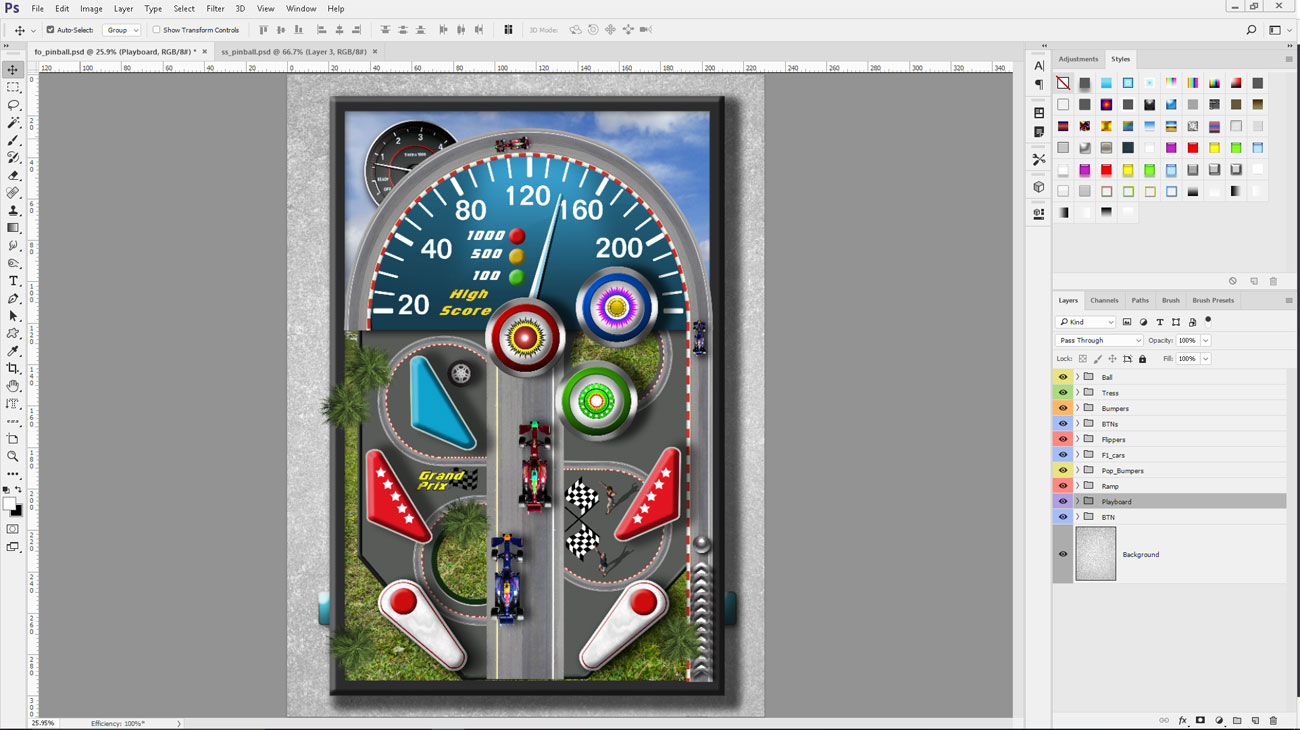
Style warstwy są potężną i uniwersalną funkcją w Photoshopie. Umożliwiają łatwo dodawać efekty specjalne do warstwy. Style działają na jednej warstwie. Warstwy te mogą być obrazem, kształtem lub tekstem. Są one całkowicie nieniszczące, co oznacza, że dane pikseli z oryginalnego obrazu pozostają nienaruszone po zastosowaniu efektu, pozwalając Ci edytować je, gdy chcesz.
Za każdym razem, gdy zastosujesz nowy styl do warstwy, symbol "FX" pojawia się obok nazwy warstwy w panelu Warstwy. Aby edytować efekt, kliknij dwukrotnie symbol "FX", aby uzyskać dostęp do okna stylu warstwy. Prawdopodobnie zaznajisz z niektórymi efektami, takimi jak Shadow, Faza i Emboss i uderzenia - są one powszechnie używane do dodawania cieni i tworzą poczucie głębokości. Istnieją inne style, które można łączyć, aby utworzyć bardziej złożone efekty, takie jak nakładka kolorowa, satynowa i wewnętrzna / zewnętrzna blask.
Aby zastosować nowy styl, przejdź do warstwy & gt; Styl warstwy. Wybierz polecenie, które chcesz i dostosuj ustawienia, aby zmienić jego wygląd. Photoshop ma kilka świetnych stylów gotowych do użycia w swoim projekcie. Aby uzyskać do nich dostęp, przejdź do Windows & GT; Styl. Kliknij przycisk Style u góry panelu, a następnie wybierz żądaną bibliotekę z menu rozwijanego w prawym górnym obszarze. W oknie dialogowym w stylu warstwy możesz dodać więcej stylów, dostosuj efekty, usuń lub zapisywać je.
Ten artykuł pierwotnie pojawił się w Photoshop Creative. Kup problemy z powrotem tutaj .
Powiązane artykuły:
- 7 Najlepsze wskazówki dotyczące korzystania z masek warstwy Photoshop
- Praca z warstwami w Photoshopie: Style warstwy
- 38 najlepszych wtyczek Photoshop
Jak - Najpopularniejsze artykuły
Jak narysować psa
Jak Sep 11, 2025Dzisiejszy samouczek pokaże ci, jak narysować psa. Szkielety psów i kotów są dość podobne, zwłaszcza w wersji uproszczone..
Jak utworzyć skanowanie 3D z wychwytywaniem rzeczywistości
Jak Sep 11, 2025(Kredyt obrazu: Phil Nolan) Reality Capture to świetny sposób na tworzenie własnych skanów 3D. Wszystko, czego po..
Zacznij od Babel 7
Jak Sep 11, 2025JavaScript jest wyjątkowy ze względu na szerokość ekosystemu. Podczas gdy nowe standardy dodają cukru składniowego, otrzymu..
Użyj negatywnej przestrzeni, aby narysować lepsze ręce
Jak Sep 11, 2025Nawet pozornie złożony proces, taki jak rysunek dłoni, może być uproszczona, z odpowiednimi technikami i sztuczkami rysunkow..
Zacznij od Express.js
Jak Sep 11, 2025Tworzenie aplikacji do przeglądarki z węzłem. Express.js. jest JavaScript Framework. Dedykowane ..
Utwórz reagujący układ z siatką CSS
Jak Sep 11, 2025Układ siatki CSS. Codziennie rośnie w obsłudze przeglądarki i możemy wysyłać siatkę CSS do produkcji. Szybkie..
Jak korzystać z Markdown w tworzeniu stron internetowych
Jak Sep 11, 2025Jako twórcy stron internetowych i twórców treści, ogólnie spędzamy dużo czasu na pisanie tekstu, który jest owinięty wew..
Jak używać mieszanki kształtów do animowania znaków
Jak Sep 11, 2025Ogniąc się Modele 3D. Korzystanie z kości może być bardzo skuteczne, czasami ta metoda nie jest odpowiednia - i wyrażenia twarzy jest jednym z tych czasów...
Kategorie
- AI I Uczenie Maszynowe
- AirPods
- Amazonka
- Amazon Alexa I Amazon Echo
- Amazon Alexa I Amazon Echo
- Amazon Ogień TV
- Amazon Prime Film
- Androida
- Komórkowe I Tabletki Androida
- Telefony I Tablety Z Androidem
- Android TV
- Jabłko
- Apple App Store
- Jabłko HomeKit I Jabłko HomePod
- Jabłko Muzyki
- Apple TV
- Apple Obserwować
- Aplikacje I Aplikacji Sieci
- Aplikacje I Aplikacje Internetowe
- Audio
- Chromebook I Chrom OS
- Chromebook & Chrome OS
- Chromecastowi
- Chmura Internetowa I
- Chmura I Internet
- Chmura I Internet
- Sprzęt Komputerowy
- Historia Computer
- Przewód Skrawania I Na żywo
- Cięcie I Strumieniowanie Sznurków
- Niezgoda
- Disney +
- DIY
- Pojazdy Elektryczne
- EReaders
- Niezbędniki
- Wyjaśniacze
- Facebooku
- Hazard
- Ogólnie
- Gmail
- Wykryliśmy
- Google Assistant & Google Nest
- Google Assistant I Google Nest
- Wykryliśmy Chrom
- Wykryliśmy Dokumenty
- Dysk Google
- Mapy Google
- Sklep Google Play
- Arkusze Google
- Wykryliśmy Szkiełka
- Google TV
- Sprzęt Komputerowy
- HBO Max
- Jak
- Hulu
- , Internet Slang I Skróty
- IPhone I IPAD
- Kindle
- Dystrybucja
- Mac
- Konserwacja I Optymalizacja
- Microsoft Edge
- Microsoft Excel
- Microsoft Office
- Microsoft Outlook
- Microsoft PDF
- Microsoft Zespoły
- Microsoft Word
- Mozilla Firefox
- I Straty
- Przełącznik Nintendo
- Paramount +
- PC Gaming
- Peacock I
- Fotografie
- Photoshop
- PlayStation
- Bezpieczeństwo I Bezpieczeństwo
- Prywatność I Bezpieczeństwo
- Prywatność I Ochrona
- Łapanki Produkcie
- Programowanie
- Maliny Pi
- Roku
- Safari
- Samsung Komórkowe I Tabletki
- Telefony I Tabletki Samsung
- Luzu
- Inteligentne Domu
- Snapchat
- Social Media
- Przestrzeń
- Spotify
- Krzesiwo
- Rozwiązywanie Problemów
- Telewizja
- Twittera
- Gry Wideo
- Wirtualna Rzeczywistość
- VPN
- Przeglądarki Internetowe
- Fi I Routery
- Wi -Fi I Routery
- Okna
- Okna 10
- Okna 11
- Okna 7
- Xbox
- YouTube I YouTube TV
- YouTube I YouTube TV
- Powiększenie
- Explainers







